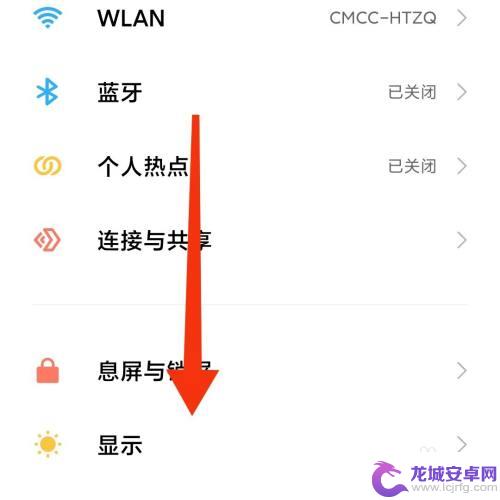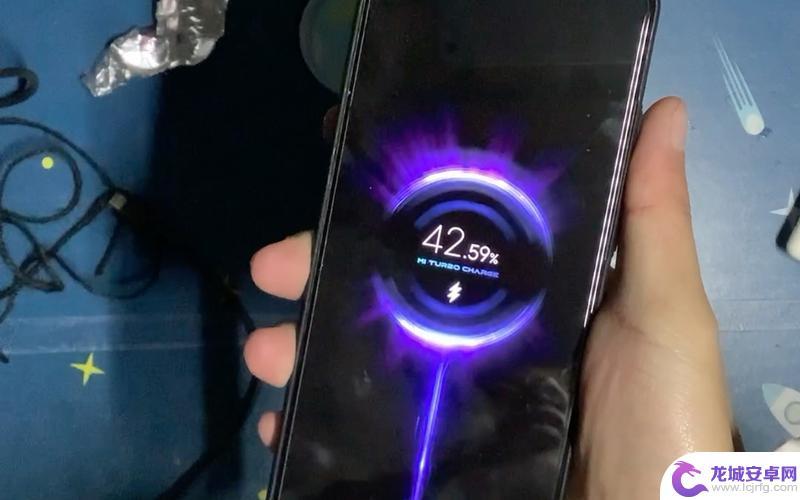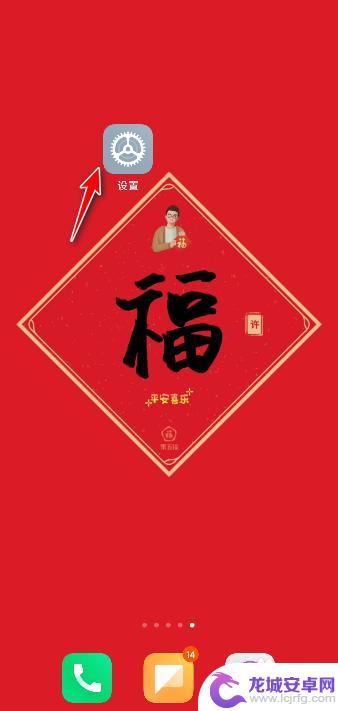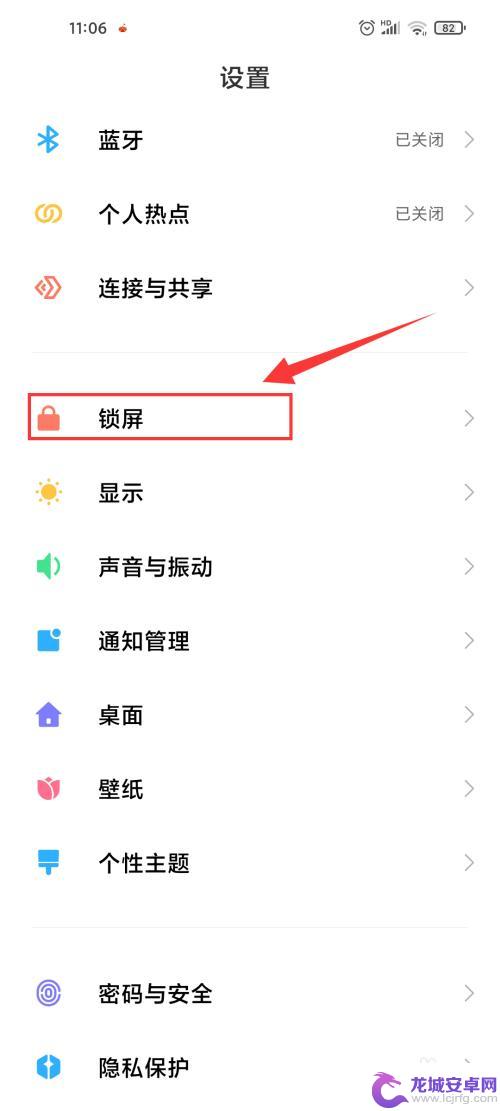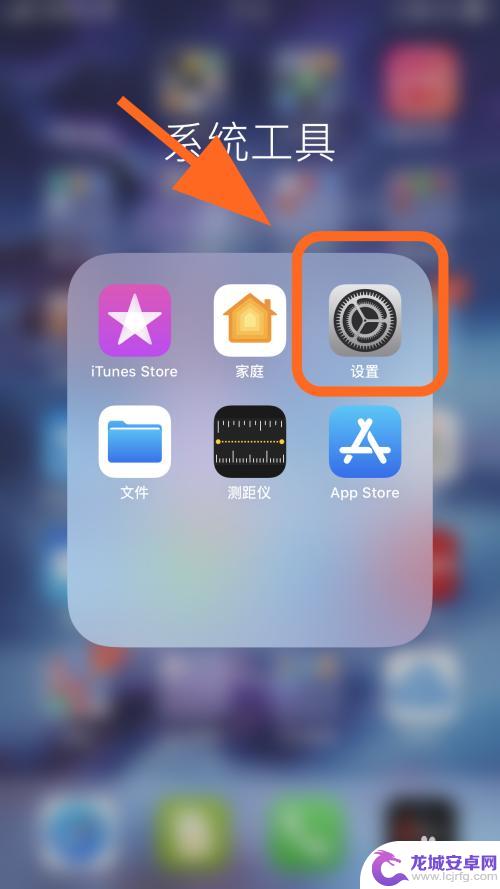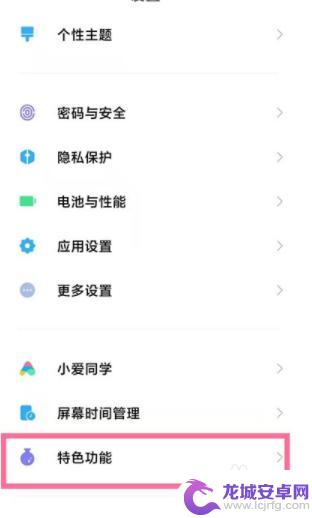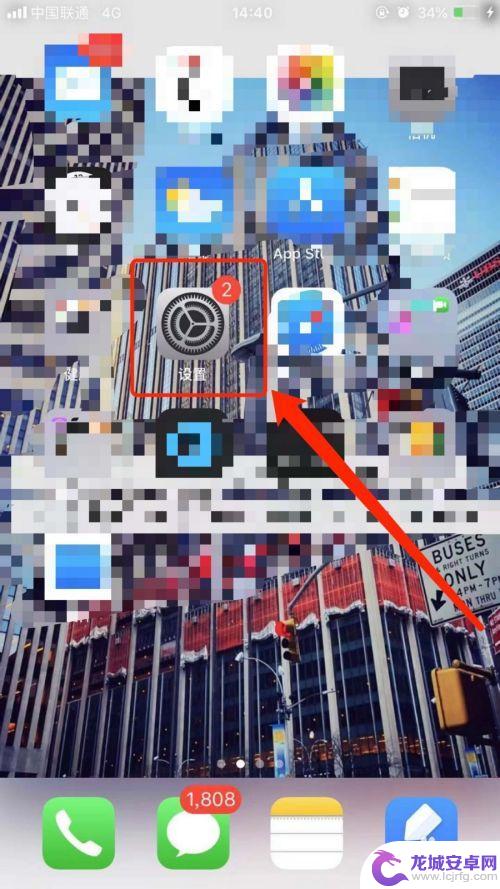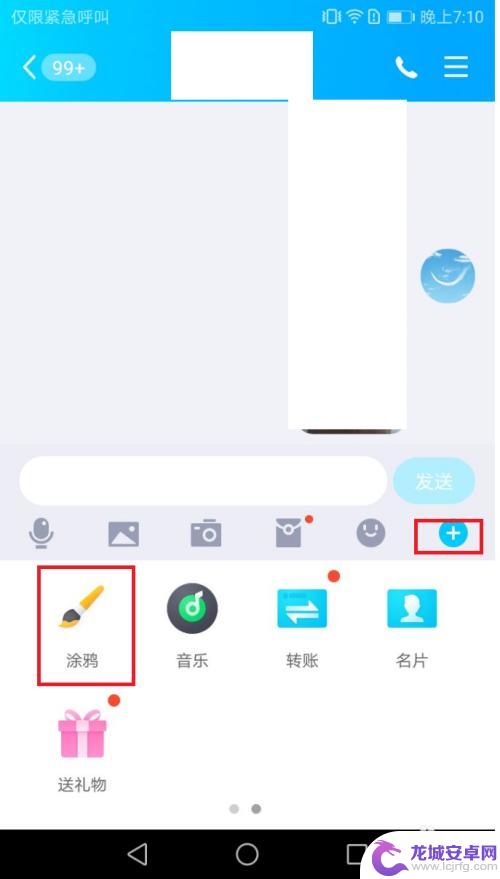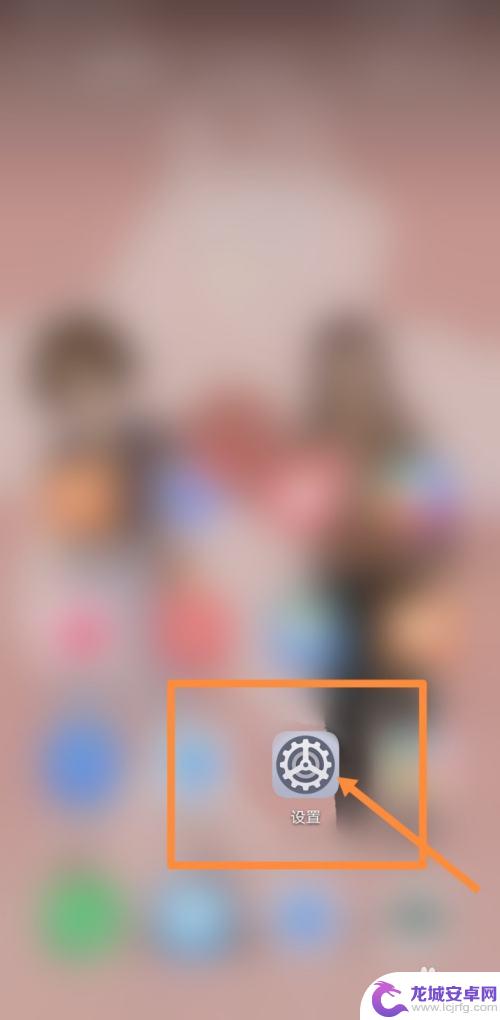手机怎么设置来电屏幕大小 小米来电显示设置全屏教程
在如今的数字化社会中,手机已经成为我们生活中不可或缺的重要工具,而对于许多用户来说,来电显示的设置也是手机功能中的一个重要部分。尤其是小米手机用户,他们可能会想要调整来电屏幕的大小,以便更好地查看来电信息。在本文中我们将为您详细介绍小米手机来电显示设置的全屏教程,让您轻松掌握这一功能的使用方法。
小米来电显示设置全屏教程
具体方法:
1.打开小米手机桌面上面的设置按钮,进入到设置界面中。
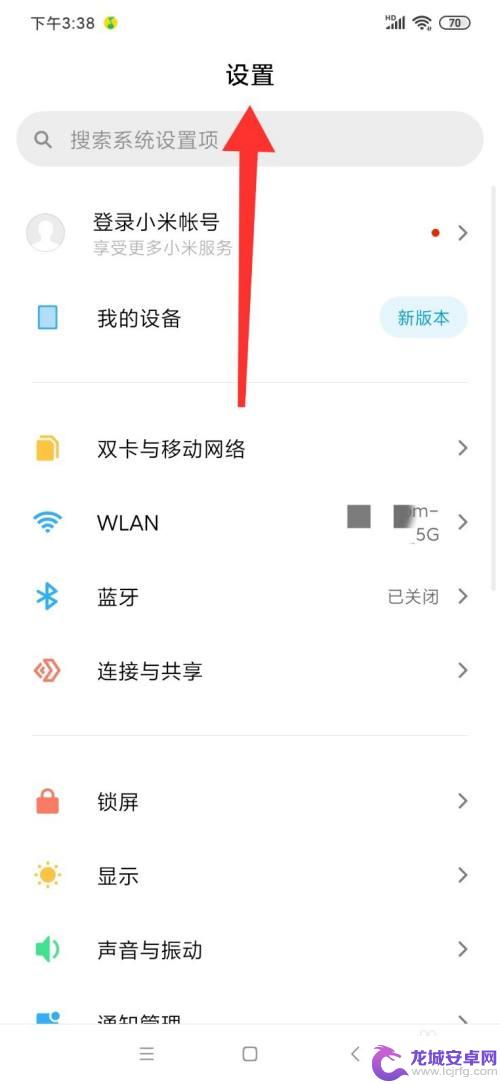
2.进入到小米手机的设置界面,下滑屏幕,找到应用设置选项,点击应用设置并进入。
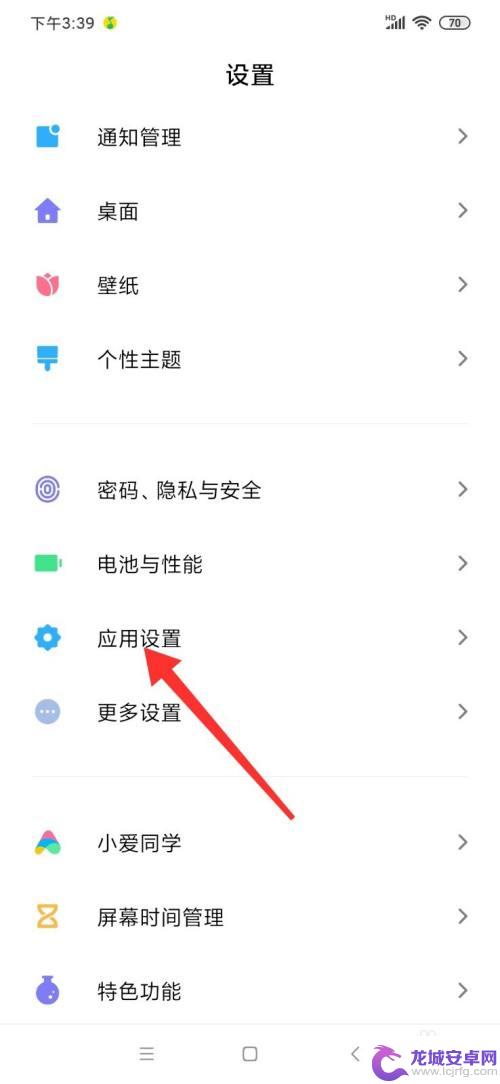
3.进入到应用设置页面中,找到应用管理按钮,点击应用管理。
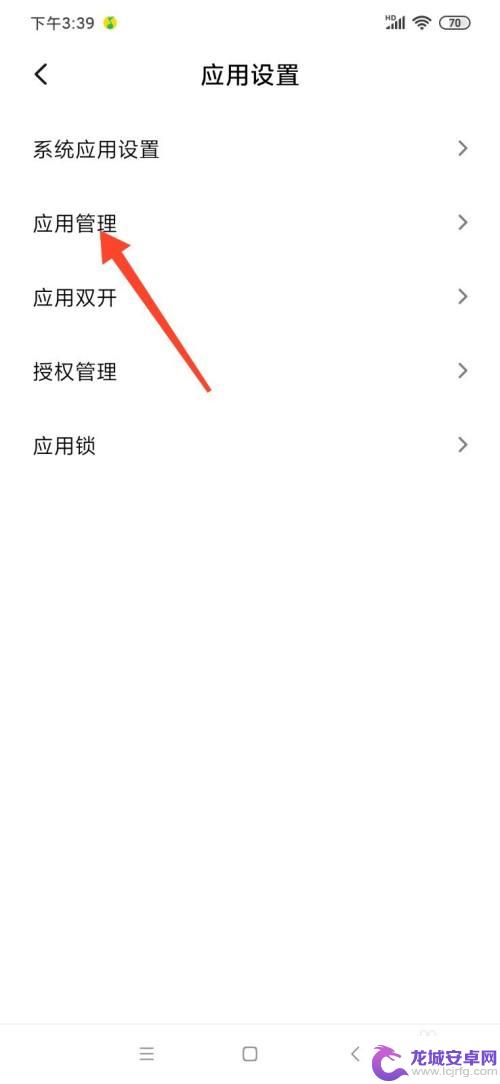
4.在应用管理页面中,在运行状态里面,找到电话服务选项,点击电话服务。
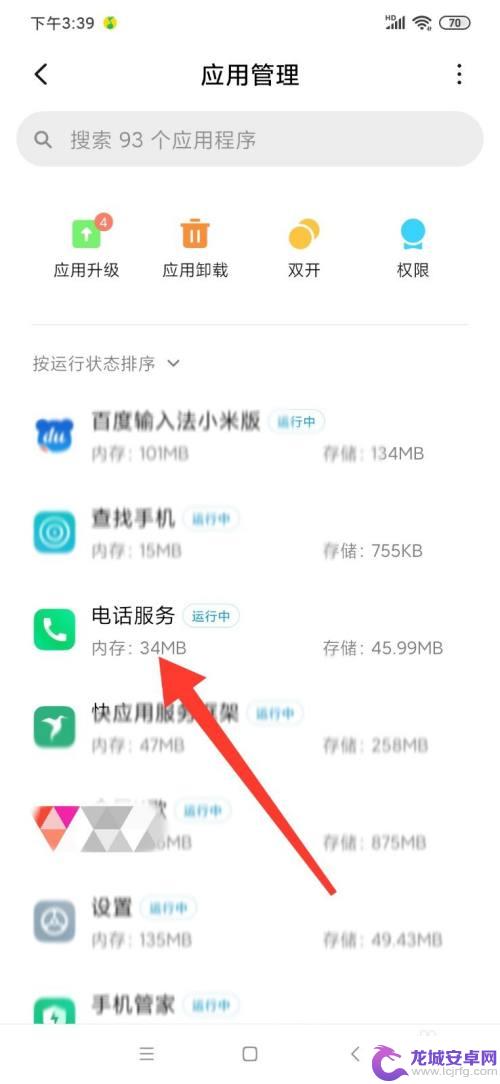
5.在电话服务界面,找到权限相关。在权限先关下方找到通知管理选项,点击通知管理。
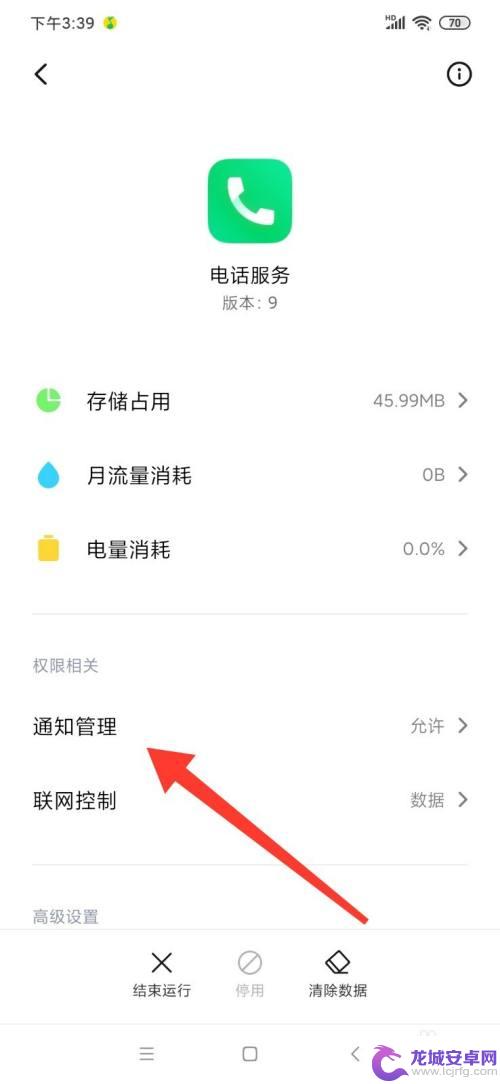
6.在电话服务通知管理页面,会看到有个悬浮通知选项。后边的按钮一般都是开启的,开启这项服务会让我们在操作手机遇到来电的时候,来电会在最上方通知我们。
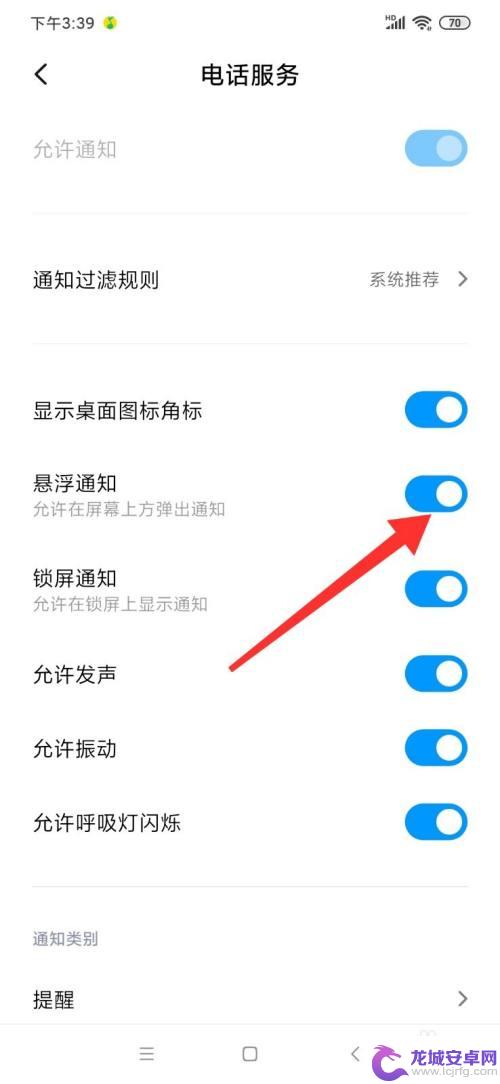
7.将悬浮通知后边的按钮关闭。
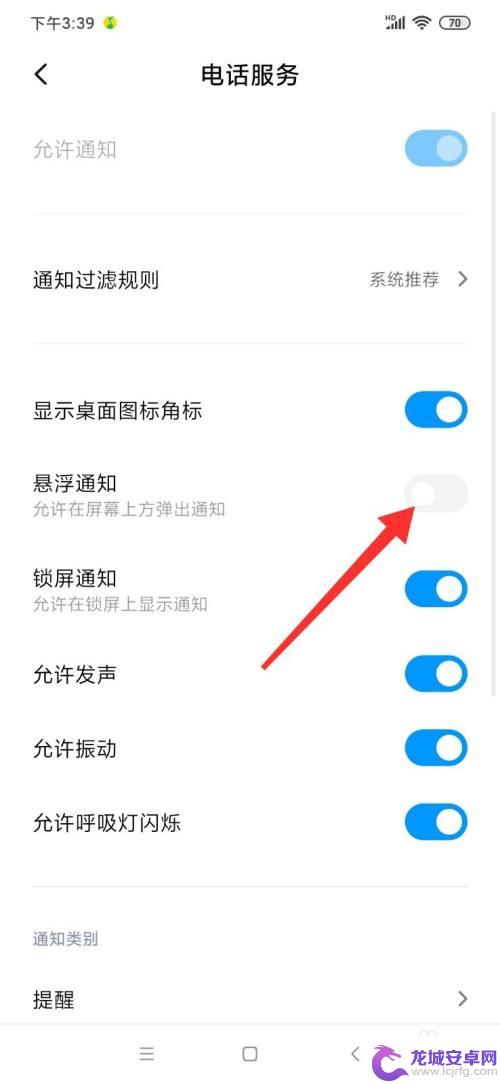
8.然后拨打电话实验一下,会看到我们的小米来电就是全屏显示的。方法非常简单,你赶紧去试试吧。
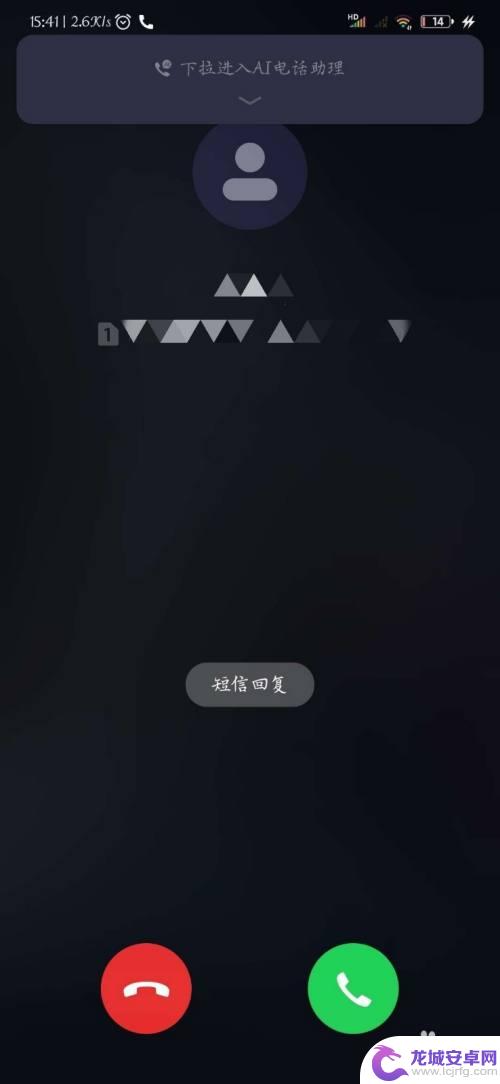
以上就是关于如何设置手机来电屏幕大小的全部内容,如果有任何疑问,您可以根据本文提供的方法进行操作,希望这能对大家有所帮助。
相关教程
-
小米手机怎么设置在屏幕上 小米手机全面屏设置教程
小米手机是目前市场上非常受欢迎的智能手机品牌之一,其全面屏设计给用户带来了更加震撼的视觉体验,对于一些新用户来说,可能会对小米手机的全面屏设置感到困惑。不用担心下面我们将为大家...
-
小米手机充电到96会亮屏 小米手机充电时屏幕一直亮着怎么解决
小米手机在充电到96%时会自动亮屏,而且充电过程中屏幕一直亮着,这给用户带来了一定的困扰,为了解决这个问题,用户可以尝试在设置中调整屏幕亮度或者设置屏幕休眠时间,也可以尝试重新...
-
如何调节手机的显示频率 小米手机显示屏幕刷新频率设置方法
手机的显示频率是指显示屏幕每秒刷新的次数,而刷新频率的设置可以直接影响到手机的流畅度和电池消耗,在小米手机上,我们可以通过简单的操作来调节显示屏幕的刷新频率,以达到更好的用户体...
-
小米手机桌面显示农历和阳历该怎么设置 小米手机锁屏农历显示设置教程
在日常使用手机的过程中,我们常常需要查看日期,而手机桌面的显示方式也是多种多样的,对于小米手机用户来说,如何设置手机桌面显示农历和阳历成为了一个疑惑。不仅如此,锁屏界面的农历显...
-
iphone小红点怎么调出来 iphone屏幕显示圆点
想要在iPhone屏幕上显示小红点,只需简单的设置便可轻松实现,用户只需进入设置页面,找到对应的应用程序,然后开启显示通知选项即可。一旦开启后,每当有新的通知或消息到来时,屏幕...
-
小米手机背屏图案怎么设置 小米11ultra背屏显示设置步骤
小米11 Ultra作为小米手机系列的旗舰机型,其背屏图案设置备受用户关注,小米手机背屏图案的设置步骤简单易行,可以让用户个性化定制自己喜欢的背屏显示...
-
苹果手机阅图怎么设置 iPhone苹果手机如何设置允许应用访问相册权限
iPhone手机在使用时,有时候需要允许应用访问相册权限来实现一些功能,比如上传照片、保存图片等操作,苹果手机的设置相对简单,用户只需要在设置中找到相册权限选项,然后根据自己的...
-
怎么做gif动画手机 手机怎么制作动态图
在当今社交媒体充斥着各种形式的动态图片和GIF动画的时代,制作自己的动态图已经成为一种时尚和趋势,而如何在手机上制作出精美的GIF动画已经成为许多人关注的焦点。无论是想要记录生...
-
苹果手机相册如何打开网格 iPhone 手机相机怎么打开网格
苹果手机的相册功能非常强大,可以帮助我们轻松管理和浏览手机中的照片,在使用苹果手机的相册时,有时候我们可能会想要以网格的方式查看照片,这样可以更清晰地浏览和选择我们想要保存或分...
-
怎么打开手机的外设 手机如何使用外设键盘
在现代移动设备如手机中,外设键盘的使用变得越来越普遍,使用外设键盘可以提高输入效率和舒适度,特别是在长时间输入文字或处理文件时。许多人可能不清楚如何连接和使用外设键盘。本文将介...